3 روش برای تست سرعت خواندن و نوشتن SSD
کامپیوتر شما کند شده است؟ دیر روشن میشود یا برنامهها را به کندی اجرا میکند؟ این موضوع به طور مستقیم از سرعت خواندن و نوشتن حافظه SSD یا حافظه داخلی کامپیوتر نشات میگیرد!
پر بودن حافظه یا پایان عمر این قطعه میتواند باعث کند شدن کامپیوتر یا لپتاپ شما شود. اما برای اینکه متوجه شوید مشکل دقیقا از کجاست باید در گام اول تست سرعت خواندن و نوشتن SSD را روی کامپیوتر خود اجرا کنید.
برای این کار روشهای مختلفی وجود دارد که در این مقاله به بررسی این روشها میپردازیم. در ضمن اگر برای ارتقاء کامپیوتر یا لپتاپ خود قصد خرید حافظه SSD دارید، تا انتهای این مقاله را بخوانید تا با روشهای تست سرعت Read/Write اس اس دی کیفیت درایو جدید خود را بسنجید.
سرعت خواندن و نوشتن چیست؟
یکی از مهمترین پارامترها در خرید حافظه SSD، دقت کردن به سرعت Read و Write آن است. گرچه ظرفیت SSD اهمیت زیادی دارد اما اگر سرعت Read و Write پایینی داشته باشد عملا بلا استفاده است.
به زبان ساده، به سرعت بازیابی اطلاعات از حافظه SSD، سرعت خواندن و به سرعت ذخیره اطلاعات روی حافظه SSD، سرعت نوشتن میگویند که واحدی با یکای مگابایت بر ثانیه (MB/S) یا گیگابایت بر ثانیه (GB/S) است.
سرعت خواندن و نوشتن SSD به عوامل مختلفی مانند نوع رابط، نوع تکنولوژی و ظرفیت حافظه بستگی دارد. در SSD ها دادهها به صورت الکترونیکی در حافظههای نانومتری و به طور موازی ذخیره میشوند.
معیارهای اصلی برای اندازه گیری سرعت SSD عبارت است از:
- سرعت خواندن تصادفی (Random Read Speed): این مقدار نشان میدهد که SSD قادر به خواندن تصادفی دادهها در مکانهای مختلف حافظه است. معمولاً به صورت عددی از تعداد عملیات خواندن در ثانیه (IOPS) بیان میشود.
- سرعت نوشتن تصادفی (Random Write Speed): این مقدار نشان میدهد که SSD قادر به نوشتن تصادفی دادهها در مکانهای مختلف حافظه است. این معیار هم به صورت عددی از تعداد عملیات نوشتن در ثانیه (IOPS) معرفی میشود.
- سرعت خواندن متوالی (Sequential Read Speed): این مقدار نشان میدهد که SSD قادر به خواندن چه تعداد داده به صورت پشته (متوالی) است. به عنوان مثال، میتواند به صورت عددی از مگابایت در ثانیه (MB/s) در نظر گرفته شود.
- سرعت نوشتن متوالی (Sequential Write Speed): این مقدار نشان میدهد که SSD قادر به نوشتن چه تعداد داده به صورت متوالی است.
سرعت خواندن و نوشتن اطلاعات در کدام حافظه بیشتر است؟
سرعت خواندن/نوشتن در یک درایو حالت جامد (SSD) به طور قابل توجهی بیشتر از یک درایو سختافزاری (HDD) است. SSD ها از تکنولوژی حافظه فلش استفاده میکنند که برای دسترسی به دادهها بسیار سریع و با زمان تاخیر کمتری عمل میکنند.
در عوض، HDD ها از مکانیسم مکانیکی با استفاده از دیسکهای چرخان برای ذخیره و دسترسی به دادهها استفاده میکنند که باعث افزایش زمان دسترسی و تاخیر در خواندن و نوشتن میشود.
سرعت خواندن و نوشتن در SSD ها به طور معمول چندین برابر سرعت HDD ها است. به عنوان مثال، سرعت خواندن و نوشتن در یک SSD قدرتمند میتواند به ترتیب 4000 تا 7000 مگابایت بر ثانیه برسد، در حالی که در HDD ها معمولاً به محدودیتی در حدود 100 تا 200 مگابایت بر ثانیه میرسند.
به طور کلی، استفاده از SSD ها به عنوان درایو اصلی سیستم عامل و نرمافزارها منجر به بهبود عملکرد و افزایش سرعت سیستم میشود.
همچنین، SSD ها برای بارگذاری سریعتر سیستم عامل، اجرای سریعتر برنامهها، زمان بالاتر برای کپی و جابجایی فایلها و کاهش زمان بارگذاری بازیها بسیار مفید هستند.
بیشتر بخوانید : بالاترین سرعت SSD چند است؟ + معرفی دو SSD سرعت بالا
آموزش تست سرعت خواندن و نوشتن SSD
برای تست سرعت Read/Write اس اس دی روشهای مختلفی وجود دارد که در این مقاله سه روش ساده را به شما معرفی میکنیم:
1. تست سرعت خواندن و نوشتن SSD از طریق Task Manager
در سیستم عامل ویندوز روشهای سادهای وجود دارد که از طریق آنها میتوانید سرعت خواندن و نوشتن اس اس دی را ارزیابی کنید. یکی از این روشها استفاده از بخش Task Manager است.
تسک منجر یک ابزار داخلی عالی برای این کار به شمار میرود که دید کلی خوبی درباره سختافزارهای نصب شده به شما میدهد.
البته از طریق این ابزار نمیتوانید به جزئیات و دادههای دقیق درباره عملکرد SSD دست پیدا کنید اما برای شروع ابزار مناسبی است.
برای تست خواندن و نوشتن SSD از طریق Task Manager مراحل زیر را پشت سر بگذارید:
- روی نوار ابزار پایین صفحه خود در ویندوز کلیک راست کرده و گزینه Task Manager را انتخاب کنید.
- روی سربرگ Performance اشاره کنید.
- حالا از سمت چپ پنجرهای که باز شده، درایو SSD مورد نظر خود را انتخاب کنید.
- پس از انتخاب SSD، سرعت خواندن و نوشتن آن در همان پنجره نمایش داده میشود.
دقت داشته باشید، سرعتی که در این بخش نشان داده میشود با توجه به برنامههایی که در حال اجرا هستند سنجیده شده است. بنابراین صرفا یک دید کلی به شما داده میشود.
2. تست سرعت خواندن و نوشتن SSD از طریق CMD
یکی دیگر از سادهترین روشها برای سنجش سرعت اس اس دی استفاده از بخش Command Prompt در ویندوز است. برای این کار باید در نوار ابزار کامپیوتر کلمه CMD را تایپ کنید.
پس از پیدا کردن این نرمافزار باید روی آن کلیک راست کرده و گزینه Run as administrator را بزنید تا پنجره جدیدی باز شود.
در پنجرهای که باز شده عبارت زیر را بنویسید که Enter را بزنید:
winsat disk -ran -write -drive (name):
به جای کلمه name باید نام درایو خود را بنویسید؛ مثلا C یا D
با این کار تمام مشخصات درایو SSD شما نمایش داده میشود و میتوانید سرعت خواندن و نوشتن آن را در پایینترین قسمت پنجره مشاهده کنید.
3. تست سرعت خواندن و نوشتن SSD از طریق نرمافزار
برای سنجش سرعت خواندن و نوشتن اس اس دی میتوانید از نرمافزارهای دیگری هم استفاده کنید. با جستجوی سادهای در اینترنت، نرمافزارهای زیادی را پیدا میکنید که برای سنجش سرعت SSD مناسب هستند.
یکی از سبکترین نرمافزارها، CrystalDiskMark نام دارد. پس از نصب و اجرای این نرمافزار روی سیستم عامل ویندوز، سرعت خواندن و نوشتن دادهها در SSD به شکل دقیق به شما نمایش داده میشود.
سخن پایانی
ارزیابی سرعت خواندن و نوشتن حافظه SSD کار چندان دشواری نیست. اما با این کار میتوانید دلایل کند شدن اجرای برنامههای کامپیوتر را متوجه شوید. در این مقاله سه روش برای سنجش این سرعت معرفی کردیم.
نرمافزارهای زیادی هم برای این کار وجود دارند. شما هم میتوانید نظرات و نرمافزارهایی که برای این کار استفاده میکنید را به ما معرفی کنید.
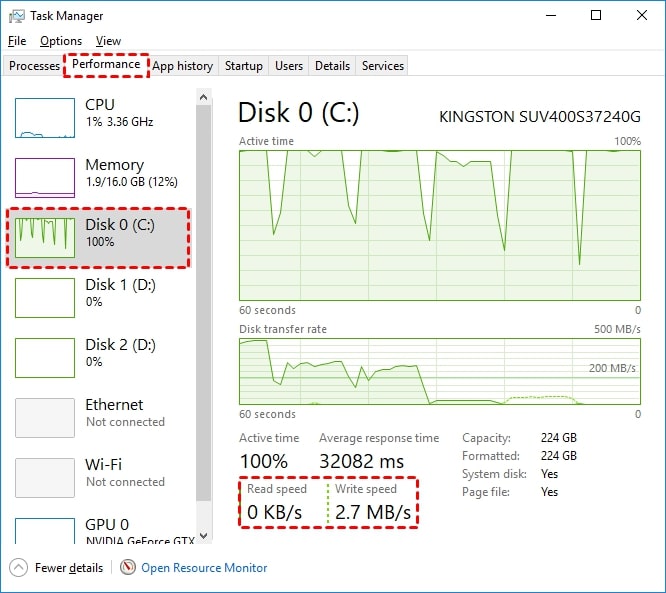
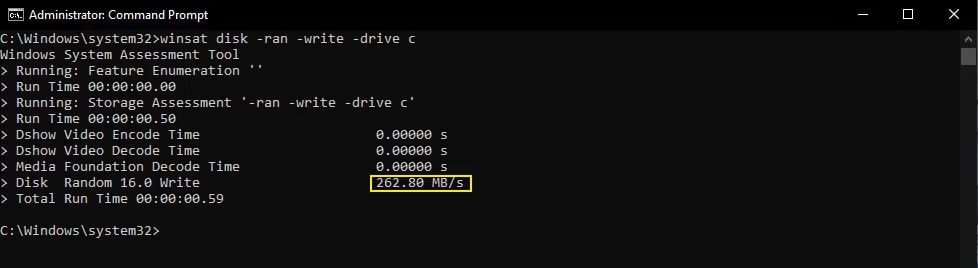







ثبت ديدگاه